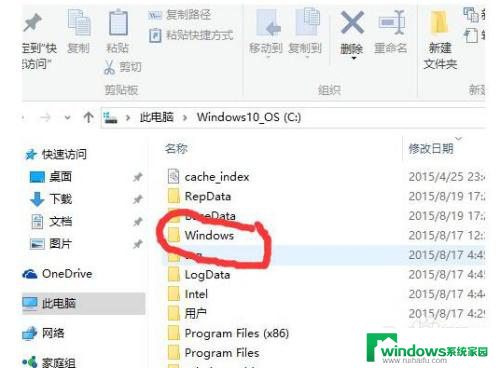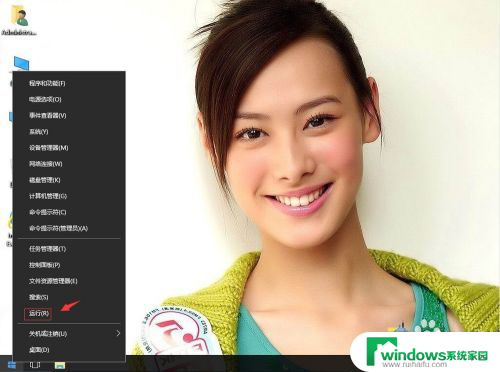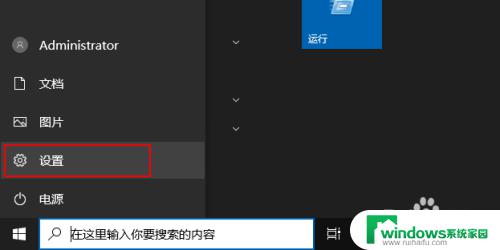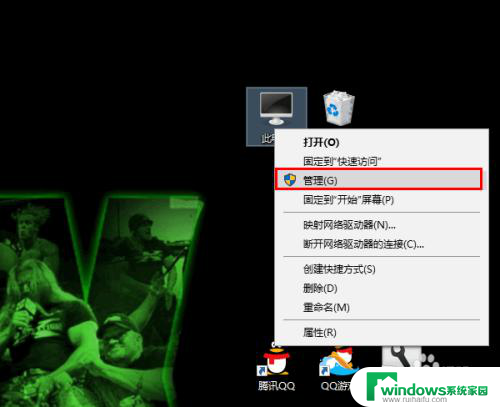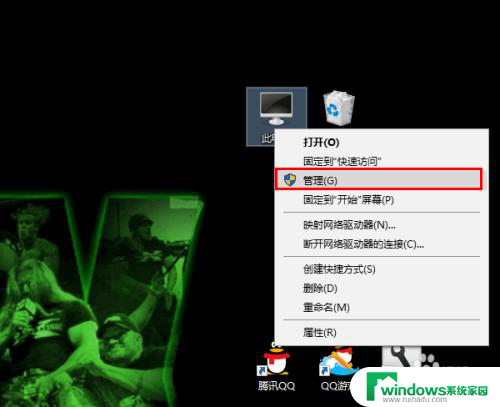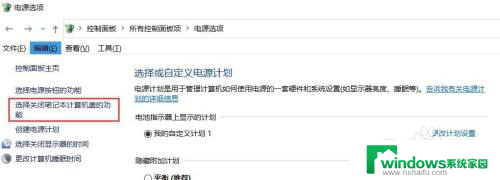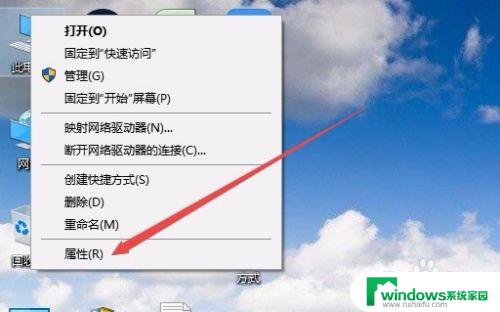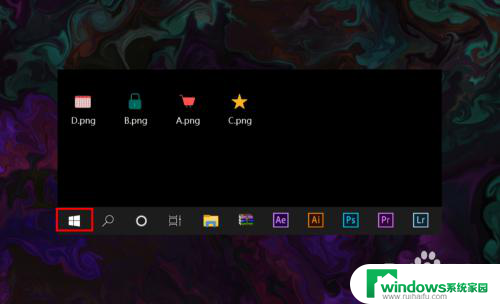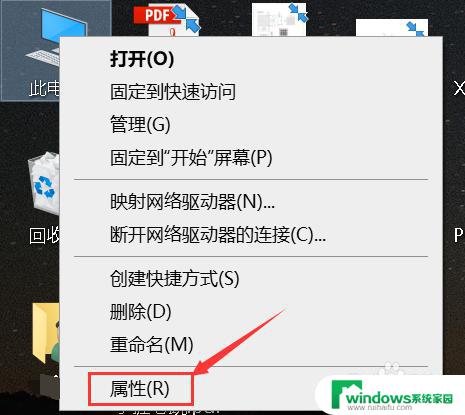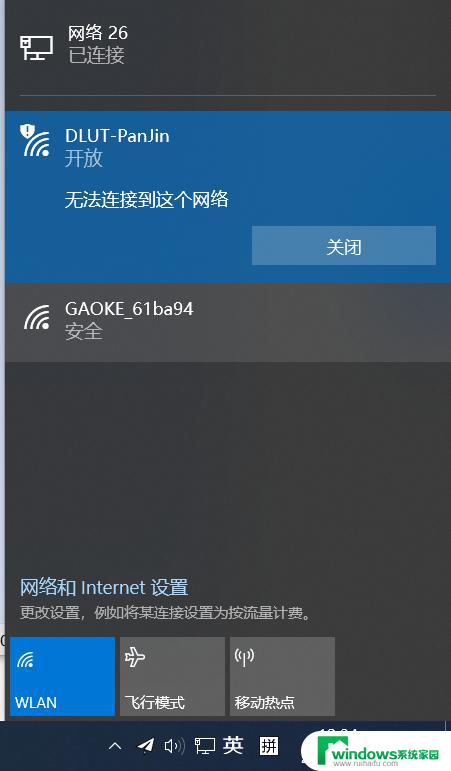win10怎么激活无线网卡 怎样在Win10上启用无线网络适配器
更新时间:2023-09-27 14:52:18作者:jiang
win10怎么激活无线网卡,在现代科技时代,无线网络已经成为我们生活中不可或缺的一部分,在使用Windows 10操作系统时,有时会遇到无法连接无线网络的问题。为了解决这个问题,我们需要激活无线网卡并启用无线网络适配器。本文将为大家介绍如何在Windows 10上激活无线网卡以及启用无线网络适配器,让我们能够畅享无线网络带来的便利。
操作方法:
1.桌面模式右键单击此电脑---属性,如下图所示
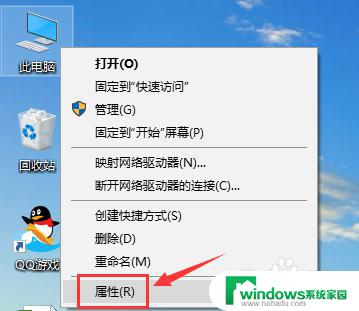
2.属性界面点击设备管理器,如下图所示
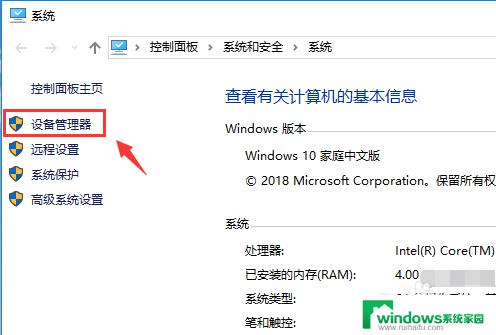
3.设备管理器列表找到网络适配器,如下图所示
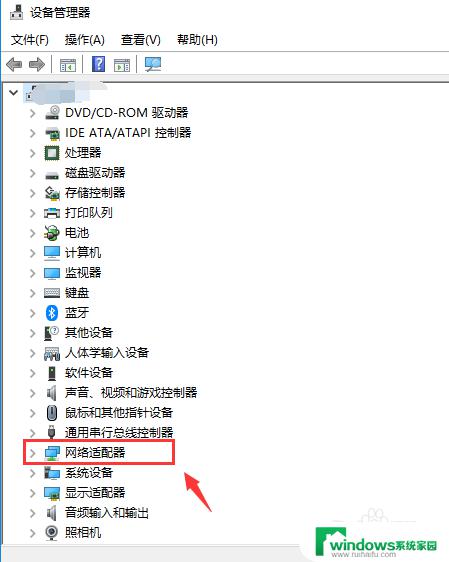
4.展开网络适配器,找到无线网卡,如下图所示
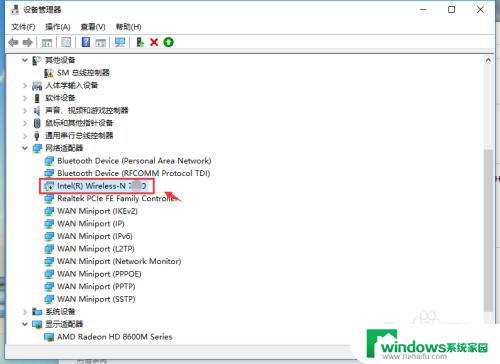
5.右键单击无线网卡,选择启用设备。如下图所示
注意:有时候网络连接不上,可以先禁用一下设备然后在点击启用设备,有奇效!
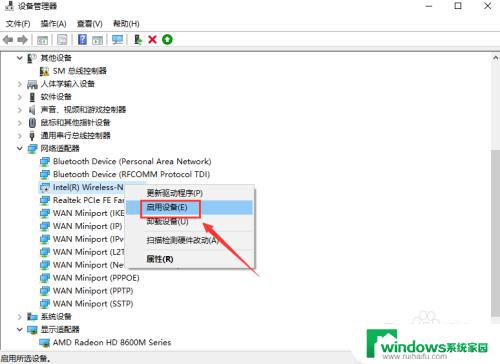
6.启用成功,你右下角就会看到无线网络连接图标了!
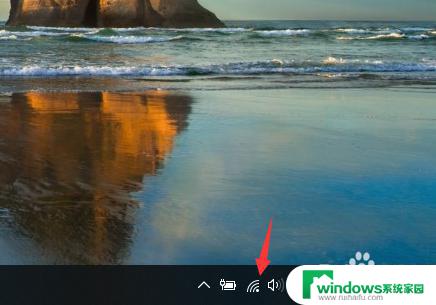
以上就是Win10无线网卡激活的全部内容,如果还有不清楚的用户,请参考小编提供的步骤进行操作,希望这篇文章对大家有所帮助。